ホーム > モバイル/クラウド接続 > クラウド接続機能 > クラウド接続機能の設定 > クラウド接続機能の利用申請を行う
クラウド接続機能の利用申請を行う
クラウド接続機能を使用してオンラインサービスが利用できるように、ソフトウェアがインストールされているパソコンを使用して、クラウド接続ページにアクセスし、クラウド接続機能の利用申請を行います。
- クラウド接続機能のウェブページにアクセスします:オプション説明
Windows 7
 をクリックし、選択されていない場合は、ドロップダウンリストからお使いのモデル名を選択します。左ナビゲーションバーのもっと活用するをクリックし、Brother Web Connectをクリックします。
をクリックし、選択されていない場合は、ドロップダウンリストからお使いのモデル名を選択します。左ナビゲーションバーのもっと活用するをクリックし、Brother Web Connectをクリックします。 Windows 8
Windows 10
 (Brother Utilities)を起動し、ドロップダウンリストをクリックして、お使いの機器のモデル名を選択します(未選択の場合)。左ナビゲーションバーのもっと活用するをクリックし、Brother Web Connectをクリックします。
(Brother Utilities)を起動し、ドロップダウンリストをクリックして、お使いの機器のモデル名を選択します(未選択の場合)。左ナビゲーションバーのもっと活用するをクリックし、Brother Web Connectをクリックします。 Windows 8.1
スタート画面の左下角にマウスを移動し、
 をクリックします(タッチ操作のパソコンをお使いの場合は、スタート画面の下から上に向けてフリックし、アプリ画面を表示させます)。
をクリックします(タッチ操作のパソコンをお使いの場合は、スタート画面の下から上に向けてフリックし、アプリ画面を表示させます)。  (Brother Utilities)をクリックし、選択されていない場合は、ドロップダウンリストからお使いのモデル名を選択します。ナビゲーションバーのもっと活用するをクリックし、Brother Web Connectをクリックします。
(Brother Utilities)をクリックし、選択されていない場合は、ドロップダウンリストからお使いのモデル名を選択します。ナビゲーションバーのもっと活用するをクリックし、Brother Web Connectをクリックします。 Mac
Finderメニューから移動を選び、をクリックします。
 ウェブサイトに直接アクセスすることもできます。
ウェブサイトに直接アクセスすることもできます。お使いのウェブブラウザーのアドレスバーに、bwc.brother.comと入力します。
ブラザークラウド接続機能のページが起動します。 - 利用するサービスを選択します。
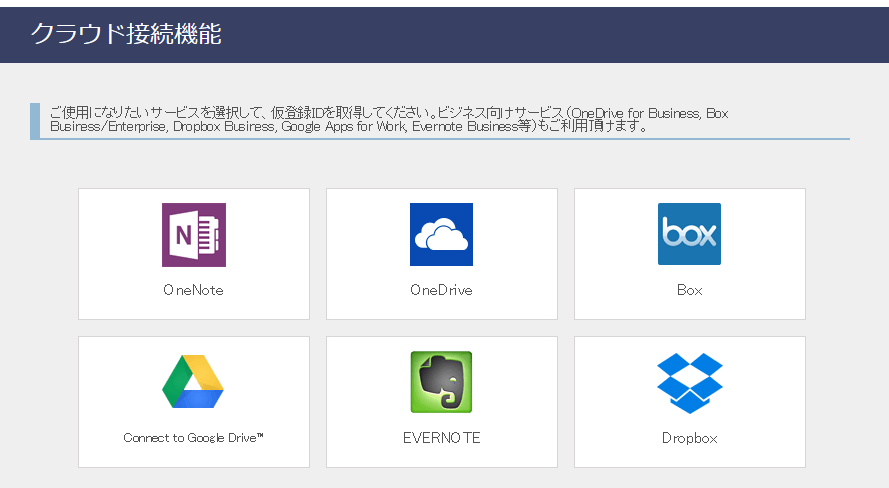
実際に表示される画面は、上記と異なることがあります。
- 画面の指示に従って、利用申請を行います。申請が終了すると、仮登録IDが表示されます。
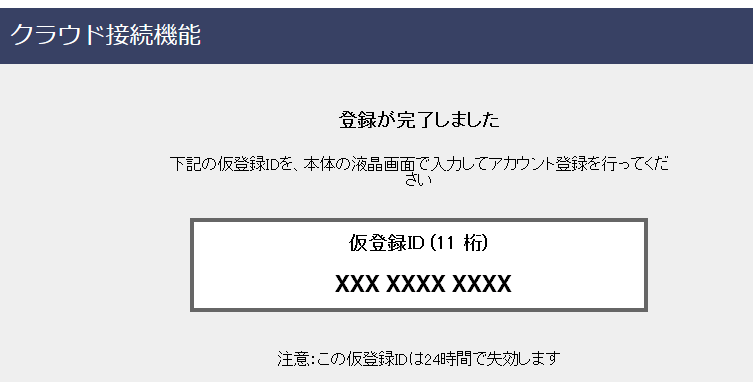
- 仮登録IDをメモしておきます。このIDは、お使いのブラザー製品にアカウントを登録する際に必要となります。仮登録ID は、24 時間有効です。
- ウェブブラウザーを閉じます。
次に、お使いのブラザー製品にアカウントを登録します。
このページは役にたちましたか?



